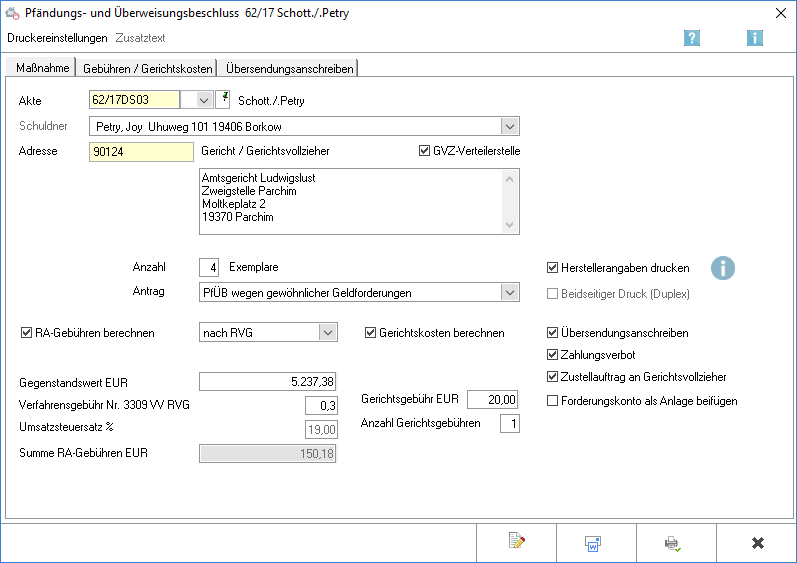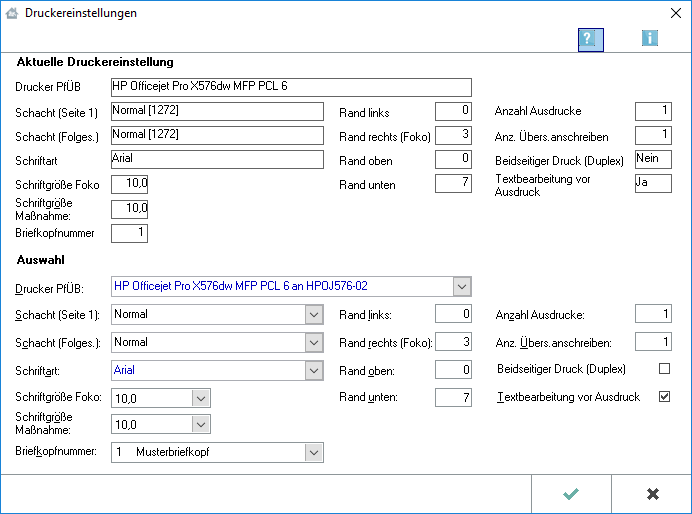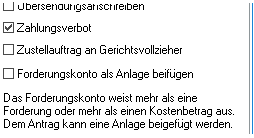ZV-PfÜB: Unterschied zwischen den Versionen
(→Funktionen im Bearbeitungsbereich) |
(→Funktionen im Bearbeitungsbereich) |
||
| Zeile 127: | Zeile 127: | ||
| − | + | ||
===Übersendungsanschreiben=== | ===Übersendungsanschreiben=== | ||
Nur bei Wahl der Einstellung ''Übersendungsanschreiben'' wird die Karteikarte ''Übersendungsanschreiben'' angezeigt. | Nur bei Wahl der Einstellung ''Übersendungsanschreiben'' wird die Karteikarte ''Übersendungsanschreiben'' angezeigt. | ||
Version vom 23. Mai 2017, 11:35 Uhr
Hauptseite > Zwangsvollstreckung > ZV-PfÜB
| ZV-PfÜB | |||||||
|---|---|---|---|---|---|---|---|
|
|
Inhaltsverzeichnis
- 1 Allgemeines
- 2 Funktionen in der Toolbar
- 3 Funktionen im Bearbeitungsbereich
- 3.1 Maßnahme
- 3.1.1 Akte
- 3.1.2 Schuldner
- 3.1.3 Adresse
- 3.1.4 Bevollmächtigter des Schuldners
- 3.1.5 Betreff
- 3.1.6 Antrag
- 3.1.7 RA-Gebühren berechnen
- 3.1.8 Gerichtskosten berechnen
- 3.1.9 Gerichtsgebühr / Anzahl Gerichtsgebühren
- 3.1.10 Gegenstandswert
- 3.1.11 Verfahrensgebühr
- 3.1.12 Umsatzsteuersatz
- 3.1.13 Summe RA-Gebühren
- 3.1.14 Übersendungsanschreiben
- 3.1.15 Zahlungsverbot
- 3.1.16 Zustellauftrag an Gerichtsvollzieher
- 3.2 Gebühren / Gerichtskosten
- 3.3 Übersendungsanschreiben
- 3.1 Maßnahme
- 4 Funktionen in der Abschlussleiste
- 5 Weitere Funktionen und Erklärungen
Allgemeines
Gemäß Zwangsvollstreckungsformular-Verordnung vom 23.08.2012 sind seit dem 01.03.2013 für den Antrag auf Erlass eines Pfändungs- und Überweisungsbeschlusses wegen gewöhnlicher Geldforderungen, den Antrag auf Erlass eines Pfändungs- und Überweisungsbeschlusses wegen Unterhaltsforderungen und den Antrag auf Erlass einer richterlichen Durchsuchungsanordnung verbindlich Formulare zu nutzen. Mittels dieser Eingabemaske können die vorstehenden Formulare aufgerufen werden. Im selben Arbeitsschritt kann ein Zustellungsauftrag an den Gerichtsvollzieher, ein vorläufiges Zahlungsverbot an jeden Schuldner und Drittschuldner sowie ein Übersendungsanschreiben an den Mandanten, auf Wunsch mit Vergütungsberechnung bzw. Kostennote und Überweisungsträger, erstellt werden.
Weicht ein Antragsformular von dem Formular gemäß Anlage 2 zu § 2 Nr. 2 ZVFV lediglich in den Maßen der Rahmen, in der Schriftgröße, in der Liniendicke und -länge, in den Zeilenumbrüchen und -abständen oder in sonstigen Layoutelementen ab, die den Aufbau des Formulars nicht verändern, so wird die Antragsbearbeitung durch das Vollstreckungsgericht hierdurch nicht beeinträchtigt – Bundesgerichtshof, Beschluss vom 20. Februar 2014 – VII ZB 42/13.
Funktionen in der Toolbar
Druckereinstellungen
Im Einzelfall können die Druckereinstellungen in diesem Eingabefenster geändert werden. Dauerhafte Änderungen sind in den → Einstellungen Zwangsvollstreckung vorzunehmen.
Innerhalb der Zwangsvollstreckung können die Druckereinstellungen auch mit STRG P gestartet werden.
Druckerwahl
Aktuelle Druckereinstellungen
Im Bereich Aktuelle Druckereinstellungen ist erkennbar, welcher Drucker gerade gewählt ist und welche zusätzlichen Einstellungen getroffen wurden. Dabei wird auf die Daten aus den → Einstellungen Zwangsvollstreckung zurückgegriffen. Im unteren Bereich besteht die Möglichkeit, für den Einzelfall abweichende Einstellungen zu treffen. Dauerhafte Änderungen können nur in den Einstellungen Zwangsvollstreckung vorgenommen werden.
Druckerwahl
Hier kann in einer Auswahlliste der installierten Drucker derjenige gewählt werden, der für den Druck verwendet werden soll. Der Standarddrucker ist durch blaue Schrift kenntlich gemacht.
Schacht (Seite 1)
Aus dieser Auswahlliste kann der Druckerschacht für die erste Seite gewählt werden, aus dem das Papier gezogen werden soll. Der Standardschacht ist durch blaue Schrift kenntlich gemacht.
Schacht (Folges.)
Aus dieser Auswahlliste wird der Druckerschacht gewählt, aus welchem das Papier für das zweite Blatt und die weiteren Folgeseiten gezogen werden soll. Dies ist dann sinnvoll, wenn für den Ausdruck der Folgeseiten andersartiges Papier benutzt werden soll, ohne einen Papierwechsel am Drucker vornehmen zu müssen. Der Standardschacht ist durch blaue Schrift kenntlich gemacht.
Briefkopfnummer
Die Nummer des Briefkopfes wird aus dieser Auswahlliste gewählt, der für den Druck der Zwangsvollstreckungsmaßnahme verwendet werden soll. Auf den Druck von Forderungskonten wirkt sich der hier gewählte Briefkopf nicht aus, da diese immer ohne Briefkopf erstellt werden.
Rand
Unter Rand links, rechts, oben, unten, kann eingetragen werden, in welchem Abstand - gemessen in Millimetern - der Text vom entsprechenden Rand des Blattes beginnen soll.
Der eingegebene Wert wird zu dem Rand des Blattes hinzuaddiert, der sich aus dem nichtbedruckbaren Bereich des Druckers ergibt.
Textbearbeitung vor Ausdruck
Wenn die Einstellung Textbearbeitung vor Ausdruck gewählt wird, wird das Dokument vor dem Druck in einem Textbearbeitungsfenster angezeigt und kann hier bearbeitet werden. Dies gilt nicht für den Druck von Forderungskonten.
Funktionen im Bearbeitungsbereich
Maßnahme
Akte
Die zur Akte gehörende Nummer des Forderungskontos und ggf. -unterkontos wird eingegeben. Wenn diese nicht bekannt ist, kann sie ermittelt werden.
Gelb unterlegte Eingabefelder
RA-MICRO bietet Ihnen in allen gelb unterlegten Eingabefeldern immer auch eine Sonderlogik, mit der Felder komfortabler ausgefüllt oder bereits gespeicherte Daten einfach eingefügt werden können. Diese Aktionsfelder stehen Ihnen an verschiedenen Stellen im Programm zur Verfügung. Die jeweilige Funktion des Aktionsfeldes können Sie einsehen, wenn Sie auf das Eingabefeld rechtsklicken und in dem aufgerufenen Kontextmenü Bedienhinweis wählen.
Die häufigsten Aktionsfelder sind solche, in denen nach der → Adress- oder Aktennummer gesucht werden kann.
Auch nach Ablage der Akte kann weiter auf die Forderungskonten und -unterkonten zugegriffen werden, sofern diese zuvor im Rahmen der Programmfunktion Aktenablage bei den → Ablageeinstellungen als nicht zu löschen ausgewählt wurde.
Schuldner
Sind in Foko anlegen/Stammdaten mehrere Schuldner erfasst, kann gewählt werden, gegen welche(n) Schuldner die Maßnahme erstellt werden soll.
Wird die Maßnahme gegen alle Schuldner erstellt, werden in der Vergütungsberechnung die anfallenden Anwalts- und Gerichtskosten mit der Anzahl der Schuldner multipliziert, da mehrere eigenständige Vollstreckungsmaßnahmen vorliegen, für die jeweils eine Gebühr berechnet werden kann. Soll die Maßnahme gegen nur einen Schuldner erstellt werden, können die anfallenden Kosten gesamtschuldnerisch oder einzelschuldnerisch verbucht werden. Das Programm schlägt standardmäßig vor, die Kosten der Maßnahme gesamtschuldnerisch in das Forderungskonto zu verbuchen.
Adresse
Die Adressnummer des Schuldners wird eingelesen, der in Foko anlegen/Stammdaten an erster Stelle eingetragen ist. Soll der Antrag an einen anderen Adressaten gesandt werden, wird die Adressnummer des Gerichts mit der gewünschten Adressnummer überschrieben. Wenn die Adressnummer nicht bekannt ist, kann sie → ermittelt ermittelt werden. Im Anschluss wird die vollständige Anschrift des Adressaten angezeigt.
Bevollmächtigter des Schuldners
Im Bereich Bevollmächtigter des Schuldners wird derjenige mit Name und Anschrift aufgeführt, der in der Programmfunktion Akte anlegen oder nachträglich über die Programmfunktion Akte ändern mittels rechter Maustaste/Longtouch als Unterbeteiligter zum Gegner erfasst worden ist.
Ist ein Bevollmächtigter hinterlegt, wird die Maßnahme automatisch an diesen zur Kenntnisnahme adressiert.
Betreff
Aus der Auswahlliste Betreff ist der Betreff zu wählen. Da der Antrag auf Erlass des Pfändungs- und Überweisungsbeschlusses beim zuständigen Amtsgericht gestellt wird, schlägt das Programm als Betreff die Zeile Ohne vor. Mit ![]() wird die Auswahlliste aufgerufen.
wird die Auswahlliste aufgerufen.
Antrag
Aus der Auswahlliste wird die geeignete Maßnahme gewählt.
RA-Gebühren berechnen
Die Einstellung wird aktiviert, wenn die Rechtsanwaltsgebühren berechnet werden sollen. In diesem Fall wird nebenstehend ausgewählt, ob die Gebühren nach dem RVG in der Fassung des 2. Kostenrechtsmodernisierungsgesetzes oder nach alter Rechtslage bis 07/2013 berechnet werden sollen.
Gerichtskosten berechnen
Es wird gewählt, ob Gerichtskosten berechnet werden sollen.
Gerichtsgebühr / Anzahl Gerichtsgebühren
Das Programm schlägt als Gerichtsgebühr einen Betrag pro Schuldner vor. Sofern im Forderungskonto mehrere Schuldner eingetragen sind, kann oben im Bereich Akte/Adresse die Auswahl alle Schuldner getroffen werden. Vorgeschlagen wird dann hier die Anzahl Gerichtsgebühren entsprechend der Anzahl der Schuldner. Auf der Karteikarte Gebühren/Gerichtskosten wird anschließend das multiplizierte Ergebnis aus Gerichtskosten und Anzahl Gerichtsgebühren angezeigt. Die Zustellgebühr wird eingegeben.
Gegenstandswert
Der vorgeschlagene Gegenstandswert richtet sich nach dem Betrag der im Forderungskonto aufgeführten Gesamtforderung. Der angegebene Gegenstandswert wird mit dem zutreffenden Betrag überschrieben, wenn die Maßnahme nur wegen eines Teilbetrages erlassen werden soll. Ist im Forderungskonto eine laufende Hauptforderung verbucht, schlägt das Programm einen Wert in Höhe des Betrags der Gesamtforderung zuzüglich dem Jahresbetrag der monatlichen Schuld vor.
Verfahrensgebühr
Als Verfahrensgebührensatz werden hier drei Zehntel gemäß § 13 Nr. 3309 VV RVG vorgeschlagen, ggf. mit einer Erhöhung nach Nr. 1008 VV RVG, wenn in den Stammdaten mehrere Gläubiger vermerkt sind. Zu beachten ist, dass im Eingabefeld der Verfahrensgebührensatz als Dezimalzahl (hier: "0,3") einzugeben ist.
Umsatzsteuersatz
Ist in den Akten vermerkt worden, dass der Mandant vorsteuerabzugsberechtigt ist, werden die Rechtsanwaltskosten ohne Umsatzsteuer in das Forderungskonto und unter Einschluss der Umsatzsteuer in das Aktenkonto verbucht. Die Kostenrechnung an den Schuldner oder an Dritte enthält keine Berechnung der Umsatzsteuer. In der Vergütungsberechnung an den Mandanten wird die Umsatzsteuer ausgewiesen.
Summe RA-Gebühren
Die anfallenden Gebühren werden automatisch ermittelt. Im Betrag bereits enthalten ist die Post- und Telekommunikationspauschale gemäß Nr. 7002 VV RVG.
Sofern im Forderungskonto mehrere Schuldner eingetragen sind, kann oben im Bereich Akte/Adresse die Auswahl alle Schuldner getroffen werden. Vorgeschlagen wird dann die Summe RA-Gebühren pro Schuldner. Auf der Karteikarte Gebühren/Gerichtskosten wird dann das multiplizierte Ergebnis aus der Summe RA-Gebühren und der Anzahl der Schuldner angezeigt.
Übersendungsanschreiben
Nur bei Wahl der Einstellung Übersendungsanschreiben wird die Karteikarte Übersendungsanschreiben angezeigt.
Zahlungsverbot
Zahlungsverbot wird gewählt, wenn zugleich mit dem Antrag an alle Schuldner und Drittschuldner auf der Grundlage des Standardtextes textz15 ein vorläufiges Zahlungsverbot erstellt werden soll.
Zustellauftrag an Gerichtsvollzieher
Zustellungsauftrag an Gerichtsvollzieher wird gewählt, wenn zugleich mit dem Antrag ein an den Gerichtsvollzieher adressierter Zustellungsauftrag erstellt werden soll. Nach dem Druck des Antrags wird die Maske Zustellungsauftrag aufgerufen, in der die erforderlichen Angaben erfasst werden.
Gebühren / Gerichtskosten
Übersendungsanschreiben
Nur bei Wahl der Einstellung Übersendungsanschreiben wird die Karteikarte Übersendungsanschreiben angezeigt.
Registerkarte → Übersendungsanschreiben
Funktionen in der Abschlussleiste
Weitere Funktionen und Erklärungen
Besonderheiten soweit das Forderungskonto mehr als eine Forderung oder einen Kostenbetrag ausweist
1. Option "Forderungskonto als Anlage beifügen" ist sichtbar
Sind zu einem Forderungskonto mehr als eine Forderung oder mehr als ein Kostenbetrag gebucht, so wird die Option „Forderungskonto als Anlage beifügen“ auf der Hauptmaske sichtbar und wählbar. Wird die Option gewählt, so werden auf Seite 3 des Antrages nur die Summe gemäß Anlage(n) und Summe II befüllt und auf das anliegende RA-MICRO Forderungskonto verwiesen.
2. Option "Forderungskonto als Anlage beifügen" ist sichtbar und wird standardisiert vorgeschlagen
Voraussetzungen:
1. Im Forderungskonto sind min. zwei HF mit unterschiedlichen Zinssätzen über dem Basiszinssatz gebucht oder Bsp.: HF mit 5 %-Punkten über den Basiszinssatz + HF mit 9 %-Punkten über den Basiszinssatz.
2. im Forderungskonto sind min. zwei HF mit unterschiedlichen fest. Zinssätzen gebucht oder Bsp.: HF mit 8 % Festzins (p. a./m.) + HF mit 11,125 % Festzins (p. a./m.).
3. im Forderungskonto sind eine HF mit einem Zinssatz über dem jeweiligen Basiszinssatz, eine HF mit einem festen Zinssatz und eine weitere Zinsforderung gebucht.
Ist eine der oben genannten Voraussetzungen gegeben, so wird die Option „Forderungskonto als Anlage beifügen“ auf der Hauptmaske automatisiert angehakt vorgeschlagen, da die Seite 3 des Antrages keine Möglichkeit bietet, die Forderungen umfassend darzustellen. Es wird auf der Seite 3 des Antrages nur die Summe gemäß Anlage(n) und Summe II befüllt und auf das anliegende RA-MICRO Forderungskonto verwiesen.
Wird die Option abgewählt, können manuell Änderungen auf Seite 3 des Antrages vorgenommen werden.